Arduino 入門
Lesson 37
【磁気 リードスイッチ】
こにんちは、管理人のomoroyaです。
センサーの使い方の基本を学習する入門編。
世の中には、まだまだ色々なセンサーがあります。
これからも、色々なセンサーで遊んでいきます。
本記事はLesson 37 【磁気 リードスイッチ】です。
本Lessonで使用する「磁気 リードスイッチ」は「MAGNETIC REED SWITCH」「磁気リードスイッチセンサ」とも呼ばれます。
大枠では「磁気形近接センサ」とも呼ばれ、その中の「リードスイッチ形」とも言えます。
他には、「ホール素子形」「磁気抵抗素子形」などがあります。
スイッチといっていますが磁界を検知できるセンサとして使えます。
原理は簡単。
磁界の作用によって、強磁性体リードペアが互いに引き付けあうことでスイッチとして動作するセンサーとなります。
特長としては、管状のガラスエンベローブ内に密閉されていること。
これにより、スイッチが大気から遮断され腐食から保護されます。
保証されたリードスイッチであれば、密閉されているという特徴から火花が危険をもたらす雰囲気での使用などにも適しています。
本Lessonで使用する「磁気 リードスイッチ」は以下と同じものになります。
基板に実装されているモジュールとなります。
モジュールの場合、抵抗も実装されているため手間がはぶけます。
※在庫があまりないかもしれません。
Amazonで購入するなら、モジュールではなくリードスイッチのみの単体で購入した方が断然安いです。
単体+抵抗で学習はできますのでおすすめです。
Arduino入門編の解説にて使用しているArduinoは互換品です。
互換品とは言え、Arduinoはオープンソースであり複製して販売するのもライセンス的に問題なし。
そのため互換品の品質も悪くなく、それでいて値段は安いです。
正規品本体の値段程度で豊富な部品が多数ついています。
正規品(Arduino UNO R3)の本体単品がほしい方はこちらとなります。
Arduino入門編2では「Arduino UNO R4 Minima」「Arduino UNO R4 WIFI」にて遊ぶため今のところは正規品を使用。(まだ互換品が・・・ほぼない)
はじめに
本Lessonで使用する「磁気 リードスイッチ」は動作は単純。
磁界によって、スイッチとして動作します。
家にある、磁石などでかまいません。
その磁石を近づけたり、離したりすることでスイッチとして動作します。
「磁気 リードスイッチ」の構造は以下となります。
磁化可能な金属リードペアを、管状ガラスエンベローブ内に密閉。
特長としては以下が挙げられます。
- ガラス管は接点の活性化を防ぐ処置がされている
※真空や窒素封入 - 磁界を外部から与えることでリードが磁化されスイッチ閉
- 磁界を消去することでスイッチ開
Lesson 37 目標
本Lessonの目標は以下です。
2.「磁気 リードスイッチ」の動作を検知するスケッチを描く
3.「磁気 リードスイッチ」で遊ぶ
いつものように、遊ぶことが重要です。
今回のセンサは磁界によってON、OFFができるというもの。
位置の検出、液面の検出、近接センサー、開閉スイッチなど色々な用途があります。
コピー機の枚数カンターなどにも利用されています。
また、リードスイッチの特性から、使用環境の厳しい車にも使われています。
例えば、燃料、オイルなどの液面監視に使われます。
磁石が固定されたフロート物を液体のはいったボックスにを入れておきます。
そのフロート物(磁石)がリードスイッチに近づくと液面がどこにあるのか検知することができます。
この「磁気 リードスイッチ」。
用途を考えると色々使い道があることがわかります。
使い方は簡単なので応用の幅が広がります。
準備
ではLessonの準備に取り掛かりましょう。
部品は「磁気 リードスイッチ」のみ。
リードスイッチ単体の場合、10kΩ程度の抵抗も併せて用意お願いします。
モジュールは「KY-021」で検索すると出てくるようです。
下記に示す実装されたモジュールであれば10kΩの抵抗が面実装されています。
そのため、改めて10kΩの抵抗を用意する必要はありません。
学習の場合、モジュールの方が簡単ですが・・・
何かの用途をお考えなら、リードスイッチ単体で購入し回路を組んだ方が良いと考えます。
必要なもの
- USB接続用のPC(IDE統合環境がインストールされたPC)
→管理人が勝手に比較したBTOメーカーを紹介しています。 - UNO R3(以下UNO)、おすすめUNO互換品(ELEGOO)
- PCとUNOを接続するUSBケーブル
- ブレッドボード安価(大)、ブレッドボード安価(中)
※おすすめブレッドボード(大)、おすすめブレッドボード(中) - リードスイッチ モジュール
- 10kΩ 1本、330Ωまたは220Ω 1本
※10kΩはリードスイッチ単体の場合必要
330Ω/220Ω(電流制限抵抗)はLEDを使用する場合必要 - M-M Jumper wire(UNOと部品をつなぐための配線)
- M-F Jumper wire(UNOと部品をつなぐための配線)
※ジャンパワイヤーは「M-M」「M-F」を必要に応じて使い分けてください。
Jumper wire、抵抗は今後も頻繁に利用します。
Jumper wireはできれば、「オス-メス オス-オス メス –メス」の3種類を揃えておくことをお勧めします。
短めが使いやすい場合も。
抵抗も単品で揃えるよりはセットをおすすめします。
抵抗、LEDなどを個別でセット品を購入しても、そんなに使わない!
という方は、「電子工作基本部品セット」が使い勝手が良い。
使用部品説明
磁気 リードスイッチについて説明していきます。
磁気 リードスイッチ 実物写真
下の写真が「磁気 リードスイッチ」の実物写真です。
本Lessonで使用するものは、基板実装されたものです。
図に示す赤枠部分に10kΩが面実装されています。
センサ単体で使用する場合は、この10kΩに相当する抵抗を用意してください。
磁気 リードスイッチ 回路図
磁気 リードスイッチの回路図を示します。
10kΩが実装されたモジュールの回路図となります。
センサ単体で組む場合は10kΩを別に用意して下に示す回路図通りに組んでください。
- 1:VCC Arduinoの5Vに接続
- 2:GND ArduinoのGNDに接続
- 3:S Arduinoで処理するピンに接続
こちらがセンサモジュールのピン配置。
磁気 リードスイッチ 仕様
詳細仕様はデータシートを確認いただくのが良いと考えます。
Arduinoの仕様範囲内で使用していれば問題になることは特にありません。
本Lessonでは10kΩの抵抗を使用します。
5Vで1mA以下の動作となりますので問題ありません。
遊び、学習以外での使用用途をお考えの場合はデータシートを必ず確認しましょう。
実践 回路作成とコード作成
最初に回路図を確認してください。
次に、回路図に合わせて部品を接続します。
最後にコードを書いて、磁気 リードスイッチを動かしていきましょう。
Arduinoのピン配置を確認したい方は番外編02を参照してください。
回路図
磁気 リードスイッチが実装されたモジュールの端子を接続していきます。
Arduinoはデジタル入力ピンとして7、デジタル出力として13を使用。
あとは、5VとGNDのみ。
回路図がこちら。
※LEDが不要の場合は、13番ピンには何も接続する必要はありません。
こちらがブレッドボード図。
回路図は「fritzing」を利用しています。
「fritzing」の使い方は下記を参照してください。
接続
下図に示すように、用意した部品を使用して接続しましょう。
部品は「磁気 リードスイッチ」とLED、抵抗のみとなります。
※リードスイッチが実装されたモジュール
※外付けのLEDは無しでもOK
部品は3個、接続は簡単です。
磁気 リードスイッチと接続するジャンパーワイヤーはF-Mを使用してます。
そのため、Arduinoに面実装されているLEDで確認する場合はブレッドボードもいりません。
使用するポートは、デジタル入力7、デジタル出力13、5V、GND。
穴に挿入しづらいときは、ラジオペンチなどを使用してください。
コードの書き込み
接続が終わったら、USBケーブルを使用してUNOにプログラムを書き込んで行きましょう。
コードを書き終えたら、いつでも利用できるように「ファイル」⇒「名前を付けて保存」で保存しておきましょう。
コマンド説明
本Lessonでは、特に新しいコマンドはありません。
サンプルコード
本Lessonのスケッチではデジタル出力として13を指定しています。
そのため、外付けのLEDがなくてもArduinoに面実装されているLEDが「点灯」「消灯」します。
面実装されたLEDで確認できるため外付けのLEDはなしでもかまいません。
//Lesson 37 磁気 リードスイッチ
//磁界を検知するセンサ(スイッチ)
//https://omoroya.com/
int led = 13; //リードスイッチ状態の出力先
int reed = 7; //リードスイッチの信号ピン接続先
int val; //変数設定
void setup() {
pinMode (led, OUTPUT); //13番ピンをOUTPUT指定
pinMode (reed, INPUT); //13番ピンをOUTPUT指定
}
void loop () {
val = digitalRead(reed) ; //7番ピン(リードスイッチ)の状態を読みとり
if (val == LOW) { //7番ピンが"LOW"磁界がある場合
digitalWrite(led, HIGH); //13番ピンに"HIGH"を出力
}
else if (val == HIGH) { //7番ピンが"HIGH"磁界がない場合
digitalWrite(led, LOW); //13番ピンに"LOW"を出力
}
}
動作確認 LEDの「点灯」「消灯」
では、さっそく動作を確認していきます。
- 磁界なし → LED消灯
- 磁界あり → LED点灯
| センサ状態 | LED状態 |
|---|---|
| 磁界なし (磁石なし) |
 |
| 磁界あり (磁石を近づける) |
 |
磁石の磁界により、「磁気 リードスイッチ」のリードが磁化されLEDがON、OFFしているのがわかります。
まとめ
本Lessonは、以下を目標としました。
2.「磁気 リードスイッチ」の動作を検知するスケッチを描く
3.「磁気 リードスイッチ」で遊ぶ
磁気 リードスイッチを使えば・・・
物体(液体)の位置検知!
物体の「ある」「なし」を検知!
というように色々なことを検知することができます。
身近なものに応用しやすい便利なセンサです!
Lesson 37【磁気 リードスイッチ】 はここまで。
色々工夫ができます。
ぜひ、遊んでみてください。
疑問点、質問などありましたら気軽にコメントください。
次回、Lesson 38は【ノックセンサ】です。
打楽器につけて遊ぶことで、音と光のコラボレーションを楽しめます。

まだまだ、色々なセンサーを学習していきます。
最後に
疑問点、質問などありましたら気軽にコメントください。
この電子部品の解説をしてほしい!などなどなんでもOKです。
リンク切れ、間違いなどあればコメントいただけると助かります。
Arduino入門編、番外編、お役立ち情報などなどサイトマップで記事一覧をぜひご確認ください。
Arduino入門編、Arduino入門編2で使用しているUNOはAmazonにて購入可能です。
Arduino入門編では互換品を使用。
Arduinoはオープンソース。
複製して販売するのもライセンス的に問題なし。
そのため互換品の品質も悪くなく、それでいて値段は安いです。
正規品本体の値段程度で豊富な部品が多数ついています。
学習用、遊び用、お試し用には安価な互換品がおすすめです。
ELEGOO UNO キット レベルアップ チュートリアル付 uno mega2560 r3 nanoと互換 Arduino用
上記のものでも十分に多数の部品が入っていますが、最初からもっと多数の部品が入っているこちらもお勧めです。
Arduino入門編2では「Arduino UNO R4 Minima」「Arduino UNO R4 WIFI」にて遊ぶため今のところは正規品を使用。(まだ互換品が・・・ほぼない)
Amazonでお得に買う方法
Amazonでお得に購入するならAmazon Mastercard、Amazonギフト券がおすすめです。
時期により異なりますが、様々なキャンペーンを実施しています。
\Amazonギフト券/
Amazonギフトカード キャンペーン
\Amazon Mastercard お申込み/
Amazon Mastercard 申し込み
いずれの場合もプライム会員である方がお得!!
\Amazon Prime 30日間の無料会員を試す/
無料会員登録











![ELEGOO Arduino用UNO R3スターターキット レベルアップ チュートリアル付 mega2560 r3 nanoと互換 [並行輸入品]](https://m.media-amazon.com/images/I/61DQ6p57wsL._SL160_.jpg)


















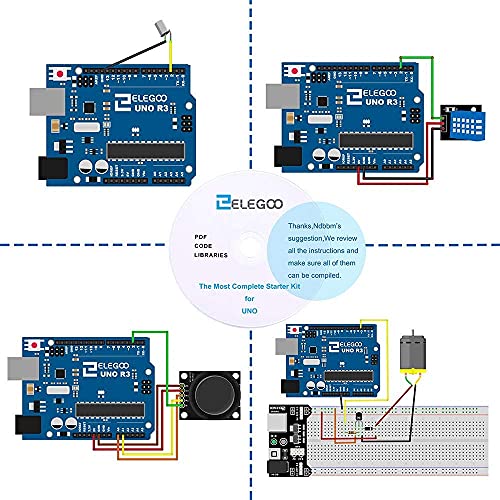

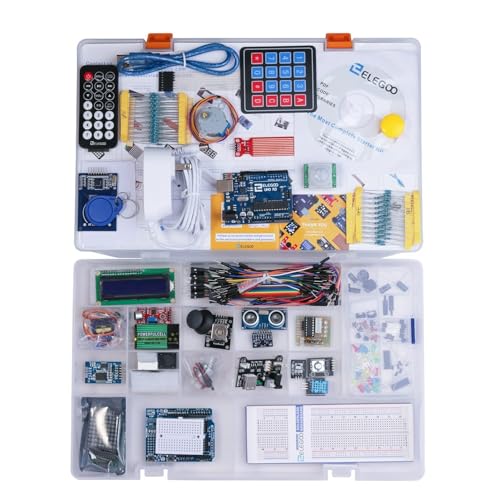














![Arduino UNO R4 Minima [ABX00080] - Renesas RA4M1 - USB-C、CAN、DAC (12ビット)、OP AMP、SWDコネクター。](https://m.media-amazon.com/images/I/41AF-Pi1ykL._SL160_.jpg)































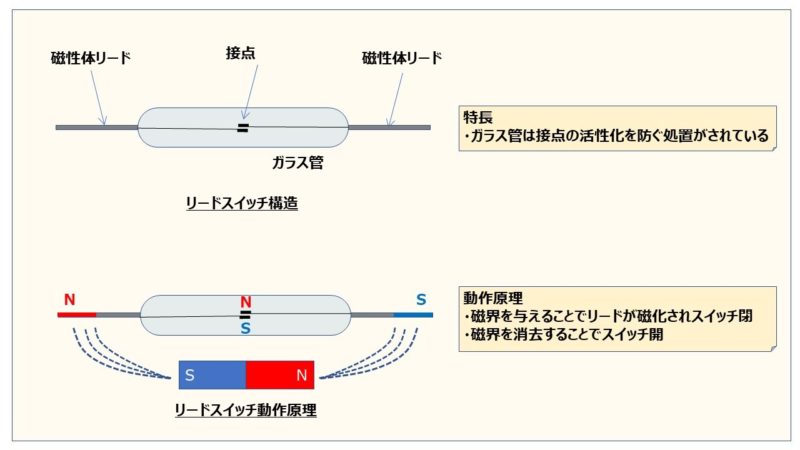

































































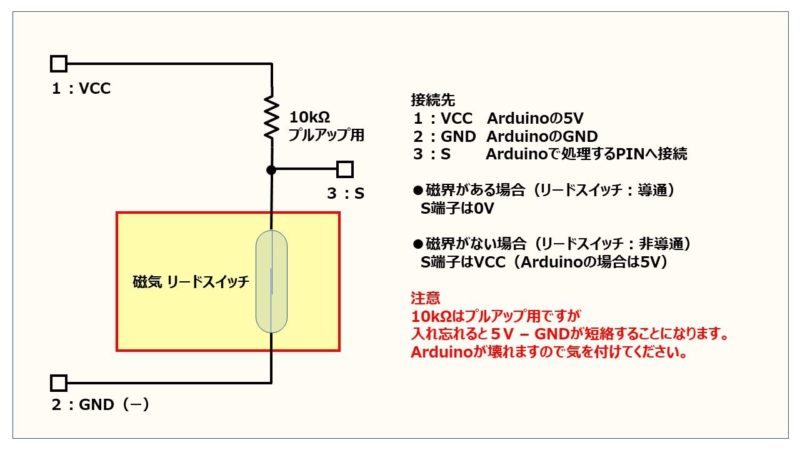


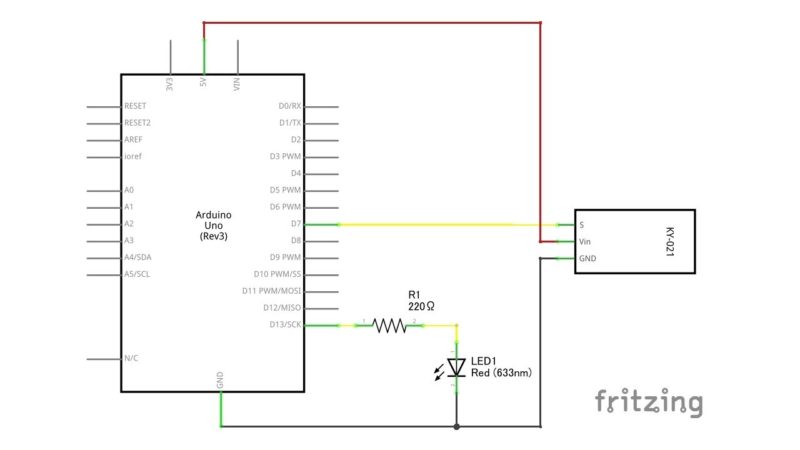
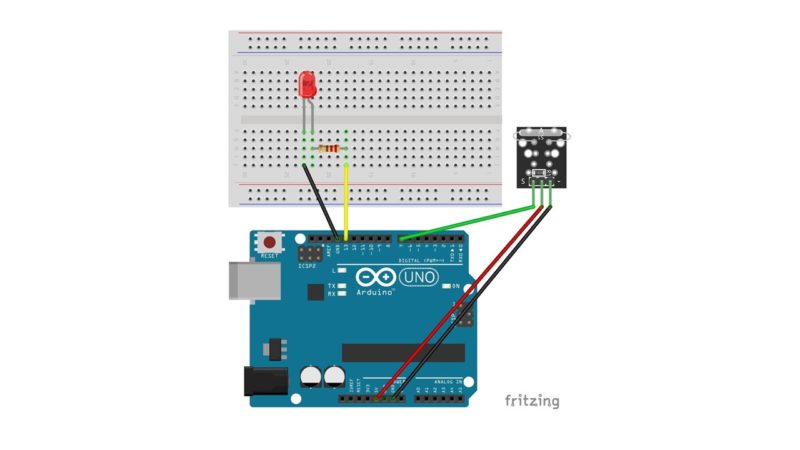
































コメント